DOWNLOAD ULTIMA ONLINE MONDAIN'S LEGACY (7.0.21.2 PATCHED)
(attenzione: non è l'ultimo client supportato! quello è il 7.0.90.16)
(attenzione: non è l'ultimo client supportato! quello è il 7.0.90.16)
GUIDA BY GRAMOZ
1) Se avete gia provato ad installare un client e vi ha dato problemi, disinstallatelo (controllate si siano deletate le cartelle nella directory in cui era installato).
2) Scaricate il file da uno di questi links:
- GoogleDrive (cliccare su "Scarica Comunque")
- Gavitex (cliccare su "Scarica")
- MeGa (cliccare su "Scarica con il browser")
- MediaFire (cliccare su "Download")
DESCLAIMERS:
- © Copyright
Electronic Arts Inc.
All Rights Reserved. - Il fatto che leggiate [BY GRAMOZ] significa che la versione che state scaricando:
- è stata patchata da me fino alle 7.0.21.2 (non si trova in giro e non si può più patchare una versione precedente),
- è stata ripulita da me da mie preferenze e macro,
- è stata messa a disposizione da me di tutti,
- è stata creata da me la guida per poterla posizionare sul proprio pc senza incorrere in errori.
- Oltre 4.000 visite, alla faccia del confusionario Starter Pack (che usa niente popò di meno di questo client messo a disposizione da me) e di chi ci voleva "fuori".
Provate con tetris ;-)
3) Estraete la cartella "EA Games" (con tutto il contenuto) ed inseritela su C:\Programmi (o dove preferite).
(devono rimanere SOLO: EA Games\Ultima Online Mondain's Legacy con tutti i files al suo interno)
IMPORTANTE: Anche se pensate di saperlo gia fare da soli, SEGUITE IL PUNTO 4 QUI SOTTO, SOPRATTUTTO SE VOLETE LOGGARE CON RAZOR (molti degli errori riscontrati dipendono proprio da esso)!!!
4) Seguite una delle procedure seguenti a seconda che vogliate giocare solo col client, o con Razor, o con UOSteam (io consiglio alla grande quest'ultimo):
4A) Giocare SOLO col Client: [attualmente non è possibile usufruire di questo metodo!]
Avviate il file "
4B) Giocare CON Razor:
(seguite TUTTE le procedure punto per punto)
Avviate Razor (download), che deve essere stato installato precedentemente* , (se usate win7, o superiore, cliccateci sopra col destro ed avviatelo come amministratori), nella finestra di benvenuto inserite i seguenti dati:
- In "Client:" (il primo in alto) cliccate su "Sfoglia..." e, nella finestra che vi si apre, andate a selezionare il file "
client" (a seconda di dove lo avete messo nel punto 3) e cliccate in basso su Apri.
- A questo punto dopo "Client:" dovrebbe apparire il percorso del vostro client, non vi resta che cliccare il bottone "Imposta come predefinito" in modo che non dobbiate sempre fare questi procedimenti (basta farlo solo la prima volta).
- Su "Server" scrivete login.uodreams.com e su "Porta" inserite il numero 2593. Date l'Ok, vi si aprirà la schermata di gioco, inserite i vostri dati e giocate.
* Per poter far funzionare Razor dovete avere installato nel pc il .NET Framework. Generalmente dovreste averlo, in caso contrario potete scaricarlo da QUI
 Risoluzione problemi (cliloc, ecc) derivati dall'utilizzo di Razor con questo client: CLICCA QUI
Risoluzione problemi (cliloc, ecc) derivati dall'utilizzo di Razor con questo client: CLICCA QUI4C) Giocare CON UOSteam:
(seguite TUTTE le procedure punto per punto)
Avviate UOSteam (download), che deve essere stato installato precedentemente*, (se usate win7, o superiore, cliccateci sopra col destro ed avviatelo come amministratori) e nel launcher che appare inserite i seguenti dati:
- In "Client Options" (il primo in alto) cliccate su "..." e, nella finestra che vi si apre, andate a selezionare il file "
client" (a seconda di dove lo avete messo nel punto 3) e cliccate in basso su Apri. A questo punto sotto "Client Options" dovrebbe apparire il percorso del vostro client.
- In "Ultima Online" cliccate su "..." e, nella finestra che vi si apre, andate a selezionare la cartella Ultima Online Mondain's Legacy (a seconda di dove lo avete messo nel punto 3) e cliccate in basso su Ok.
- Su "Shard" scrivete login.uodreams.com e su "Port" mettete 2593, Cliccate Start, vi si aprirà la schermata di gioco, inserite i vostri dati e giocate.
* Per poter far funzionare UOSteam dovete avere installato nel pc il Visual C++ Package. Generalmente dovreste averlo, in caso contrario potete scaricarlo da QUI (va bene questo a 32bit anche se avete un sistema operativo a 64bit)
Qualche problema?
(se avete un problema - che non è gia stato indicato nella Risoluzione - cliccate qui e descrivetelo, verrà preso in considerazione ed una volta trovata una soluzione verrà spostato nel link qui sopra)
ps: se scaricate ed installate (scegliete Installa) TeamWiever (download) e lasciate vedere a me, una soluzione la si troverà molto più facilmente (e soprattutto senza fare casini)!


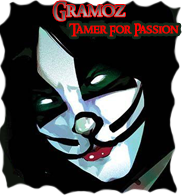

 #LILITHNONMOLLARE
#LILITHNONMOLLARE 
 è vero però... =°°(
è vero però... =°°(




Commenta